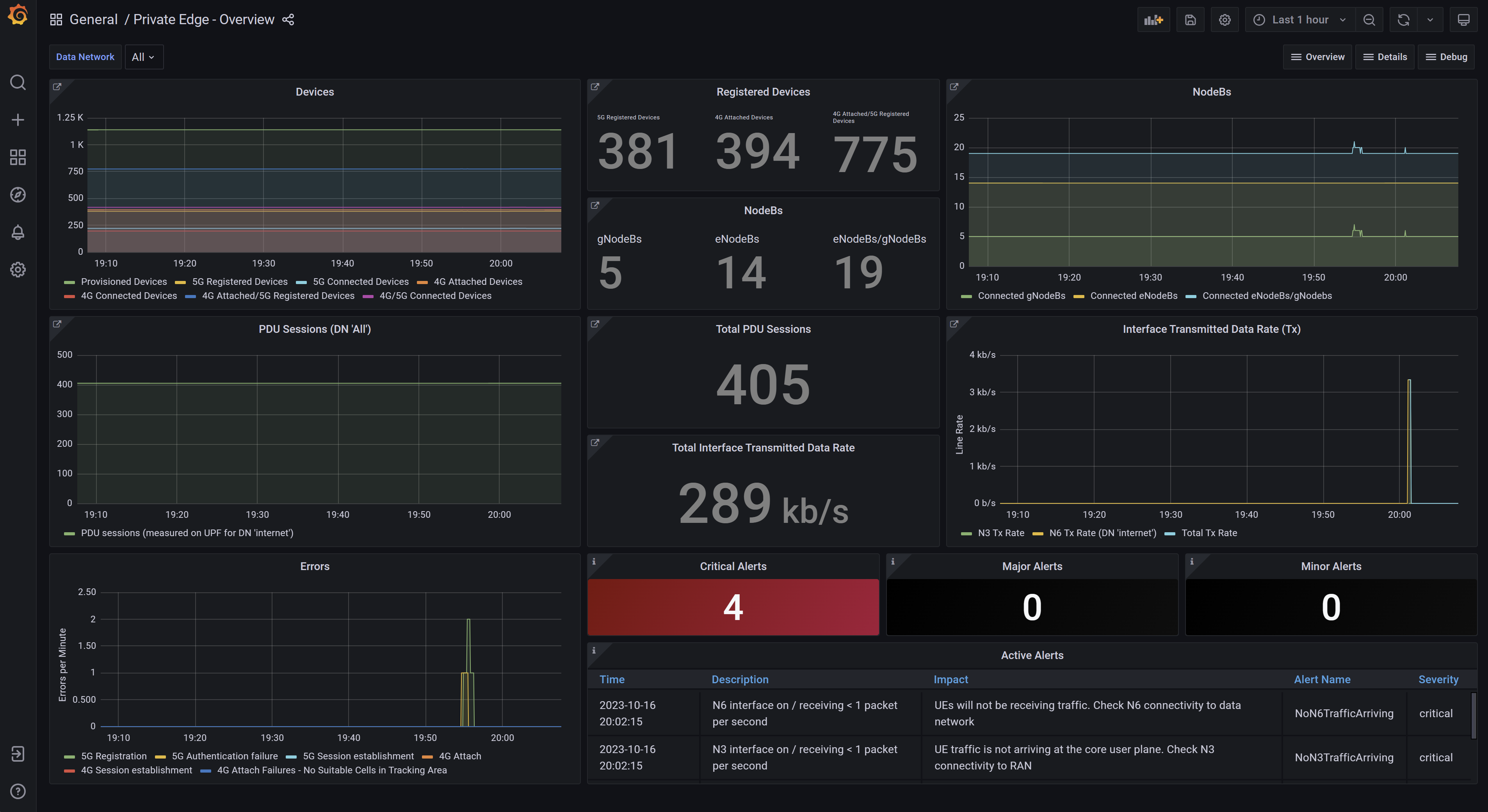Paneles de la red troncal de paquetes
Los paneles de la red troncal de paquetes proporcionan una manera flexible de supervisar las estadísticas clave relacionadas con la implementación en tiempo real. También permiten ver información sobre la activación de alertas, lo que permite reaccionar rápidamente ante problemas emergentes.
Los paneles de red troncal de paquetes cuentan con tecnología de Grafana, un conjunto de visualización y análisis de métricas de código abierto. Para obtener más información, consulte la documentación de Grafana.
Acceso a los paneles de la red troncal de paquetes
Sugerencia
Al iniciar sesión, si ve una advertencia en el explorador de que la conexión no es segura, podría usar un certificado autofirmado para atestar el acceso a las herramientas de supervisión locales. Se recomienda seguir las indicaciones en Modificación de la configuración de acceso local en un sitio para configurar un certificado HTTPS personalizado firmado por una entidad de certificación conocida globalmente y de confianza.
Microsoft Entra ID
Para iniciar sesión en los paneles de red troncal de paquetes si ha habilitado la autenticación de Microsoft Entra:
- En el explorador, escriba https://<dominio de supervisión local>/grafana, donde <el dominio de supervisión local> es el nombre de dominio de las herramientas de supervisión locales que configuró en Configurar nombre de dominio de sistema (DNS) para la IP de supervisión local.
- Siga las indicaciones para iniciar sesión con su cuenta de credenciales.
Contraseña y nombre de usuario local
Para iniciar sesión en los paneles de red troncal de paquetes si ha habilitado la autenticación de contraseña y nombre de usuario local:
En el explorador, escriba https://<IP de supervisión local>/grafana, donde <IP de supervisión local> es la dirección IP para acceder a las herramientas de supervisión locales que configuró en Red de administración.
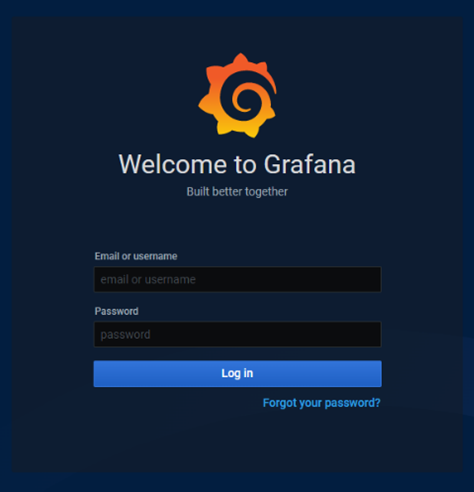
Inicie sesión con sus credenciales.
Si accede por primera vez a los paneles de la red troncal de paquetes después de instalar o actualizar la instancia de la red troncal de paquetes, debe rellenar los campos con el nombre de usuario y la contraseña predeterminados. A continuación, siga las indicaciones para configurar una nueva contraseña que usará a partir de la próxima vez que inicie sesión.
- Correo electrónico o nombre de usuario: admin
- Contraseña: admin
Una vez que haya iniciado sesión en los paneles de la red troncal de paquetes, puede mantener el puntero sobre el icono de usuario en el panel izquierdo para acceder a las opciones para cerrar la sesión o cambiar la contraseña.
Uso de los paneles de la red troncal de paquetes
Se presentarán las operaciones y los conceptos comunes que necesitará comprender para poder usar los paneles de la red troncal de paquetes. Si necesita más información sobre el uso de Grafana, consulte la documentación de Grafana.
Paneles
Puede acceder a los siguientes paneles de la red troncal de paquetes:
Sugerencia
Algunos paneles de red troncal de paquetes muestran paneles diferentes en función de si la instancia de la red troncal de paquetes admite equipos de usuario de 5G, 4G o ambos.
En el panel Overview (Información general) se muestran indicadores clave de rendimiento (KPI) importantes, incluido el número de dispositivos conectados, el rendimiento y cualquier alerta que se active en el sistema.
Si ha configurado 4G y 5G en una única red troncal de paquetes, el Panel de información general muestra KPI 4G y 5G individualmente y combinados.
Cada panel del panel de información general se vincula a otro panel con estadísticas detalladas sobre el KPI mostrado. Para acceder al vínculo, mantenga el cursor sobre la esquina superior izquierda del panel. A continuación, puede seleccionar el vínculo en el elemento emergente.
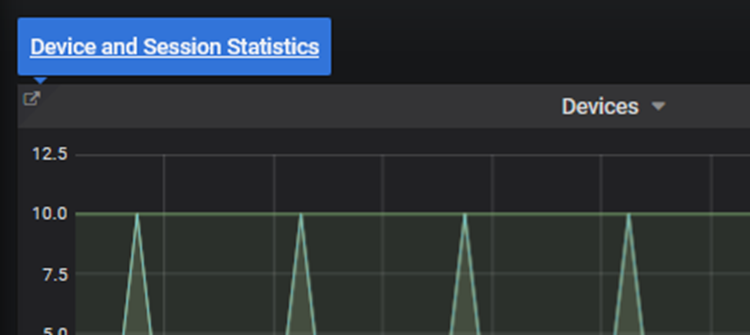
En el panel Alerts (Alertas) se proporcionan descripciones e información sobre la gravedad y el efecto de cada alerta que se esté activando actualmente. El selector Alarm Severity (Gravedad de alarma) situado en la esquina superior izquierda del panel de alertas permite filtrar las alertas de ciertos niveles de gravedad.
En el panel Device and Session Statistics (Estadísticas de dispositivos y sesiones) se proporciona información sobre los procedimientos de dispositivo y sesión que está procesando la instancia de la red troncal de paquetes.
En el panel Uplink and Downlink Statistics (Estadísticas de vínculos superiores y vínculos descendentes) se proporcionan estadísticas detalladas sobre el tráfico del plano de usuario que está controlando la instancia de la red troncal de paquetes.
En los paneles de depuración se muestran desgloses detallados de las estadísticas de solicitud y respuesta de las interfaces de la instancia de la red troncal de paquetes.
- El panel System Statistics (Estadísticas del sistema) contiene detalles de bajo nivel sobre los reinicios de pods y las operaciones de interfaz 5G.
- En el panel HTTP stats (Estadísticas HTTP) de cada función de red se muestran las estadísticas de las solicitudes y respuestas HTTP que muestra esa función de red. Puede usar los filtros Serving Endpoint (Punto de conexión de servicio), Client Operation (Operación de cliente) y Server Operation (Operación de servidor) para controlar las operaciones que se muestran.
- El panel interfaces 4G muestra las estadísticas de solicitud y respuesta registradas por cada una de las interfaces 4G de la instancia de la red troncal del paquete. Tenga en cuenta que este panel solo está disponible para las instancias de la red troncal de paquetes que admiten dispositivos 4G.
Filtrar por red de datos
Algunos paneles de red troncal de paquetes se pueden filtrar para mostrar estadísticas de redes de datos específicas en determinados paneles.
Donde se admite, en la parte superior izquierda del panel, una lista desplegable Red de datos muestra todas las redes de datos de la implementación. Al seleccionar una o varias casillas junto a los nombres de red de datos, se aplica un filtro a los paneles que lo admiten. De forma predeterminada, se muestran todas las redes de datos.
Paneles y filas
Cada panel contiene paneles y filas.
Cada estadística se muestra en un panel. Los paneles de la red troncal de paquetes usan los tipos de panel descritos en Tipos de panel.
Los paneles se organizan en filas. Cada panel tiene un mínimo de una fila. Para mostrar y ocultar filas individuales, puede seleccionar el encabezado de la fila.
Tipos de panel
Los paneles de la red troncal de paquetes usan los siguientes tipos de panel. Para todos los paneles, puede seleccionar el icono i situado en la esquina superior izquierda para mostrar más información sobre las estadísticas que trata el panel.
Los paneles de gráfico se usan para mostrar varias estadísticas o cambios recientes en una estadística. Al mover el mouse sobre un panel de gráfico, en la ayuda emergente se muestra el valor de la estadística en ese momento.
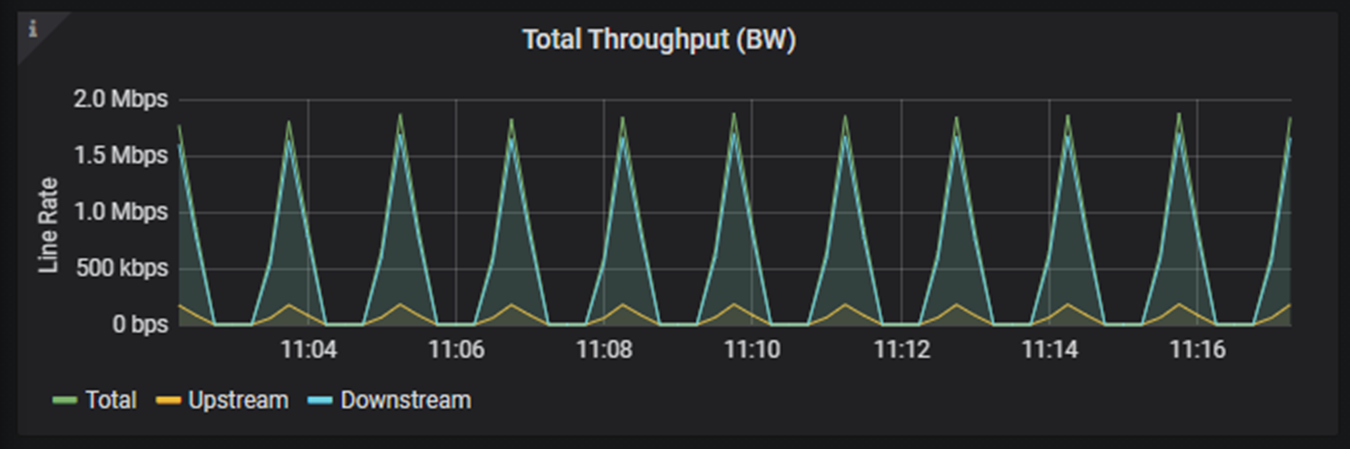
En los paneles de estadística única (denominados paneles "Singlestat" en la documentación de Grafana) se muestra una estadística única. La estadística puede presentarse como un recuento simple o como un medidor. En estos paneles se indica si una estadística única ha superado un umbral según su color.
- El valor que aparece en un panel de estadística única de medidor se muestra en verde en los niveles operativos normales, en ámbar al aproximarse a un umbral y en rojo cuando ha superado el umbral.
- Todo el panel de una estadística única de recuento se volverá rojo si se supera un umbral.
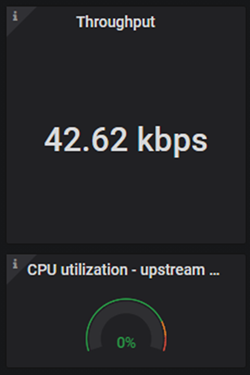
- En los paneles de tabla se muestran estadísticas o alertas en una tabla.
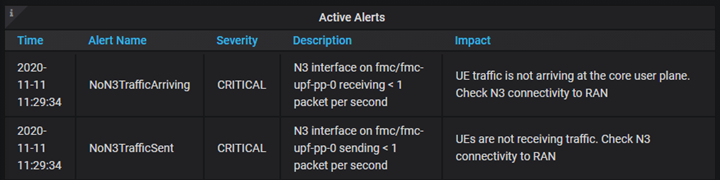
Cambio entre paneles
Puede acceder a las listas de paneles disponibles y cambiar entre ellos mediante los vínculos de panel desplegables situados en la esquina superior derecha de cada panel. Los paneles se agrupan según el nivel de información que proporcionan.

Para cambiar entre paneles, también puede usar el selector de paneles. Se encuentra en la parte superior izquierda de la pantalla y muestra el nombre del panel abierto actualmente.
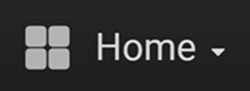
Puede elegir usar la barra de búsqueda para buscar un panel por nombre o seleccionarlo en la lista de paneles vistos recientemente.
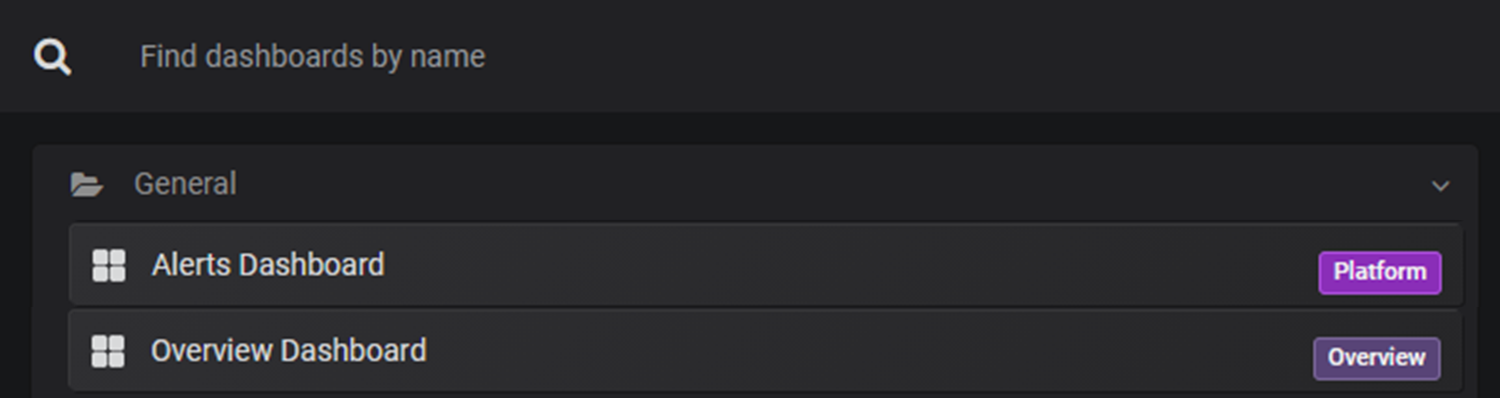
Ajuste del intervalo de tiempo
El selector de hora situado en la esquina superior derecha de cada panel de la red troncal de paquetes permite ajustar el intervalo de tiempo para el que el panel mostrará las estadísticas. Puede usar el selector de tiempo para recuperar diagnósticos de problemas históricos. Puede elegir un intervalo de tiempo relativo (como los últimos 15 minutos) o un intervalo de tiempo absoluto (como las estadísticas de un mes determinado). También puede usar el icono de actualización de paneles para configurar con qué frecuencia se actualizarán las estadísticas que se muestran en el panel. Para obtener información detallada sobre el uso de los controles de intervalo de tiempo, consulte Controles de intervalo de tiempo en la documentación de Grafana.